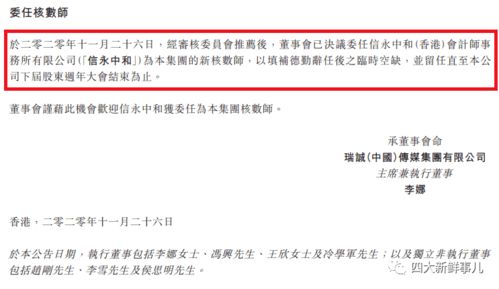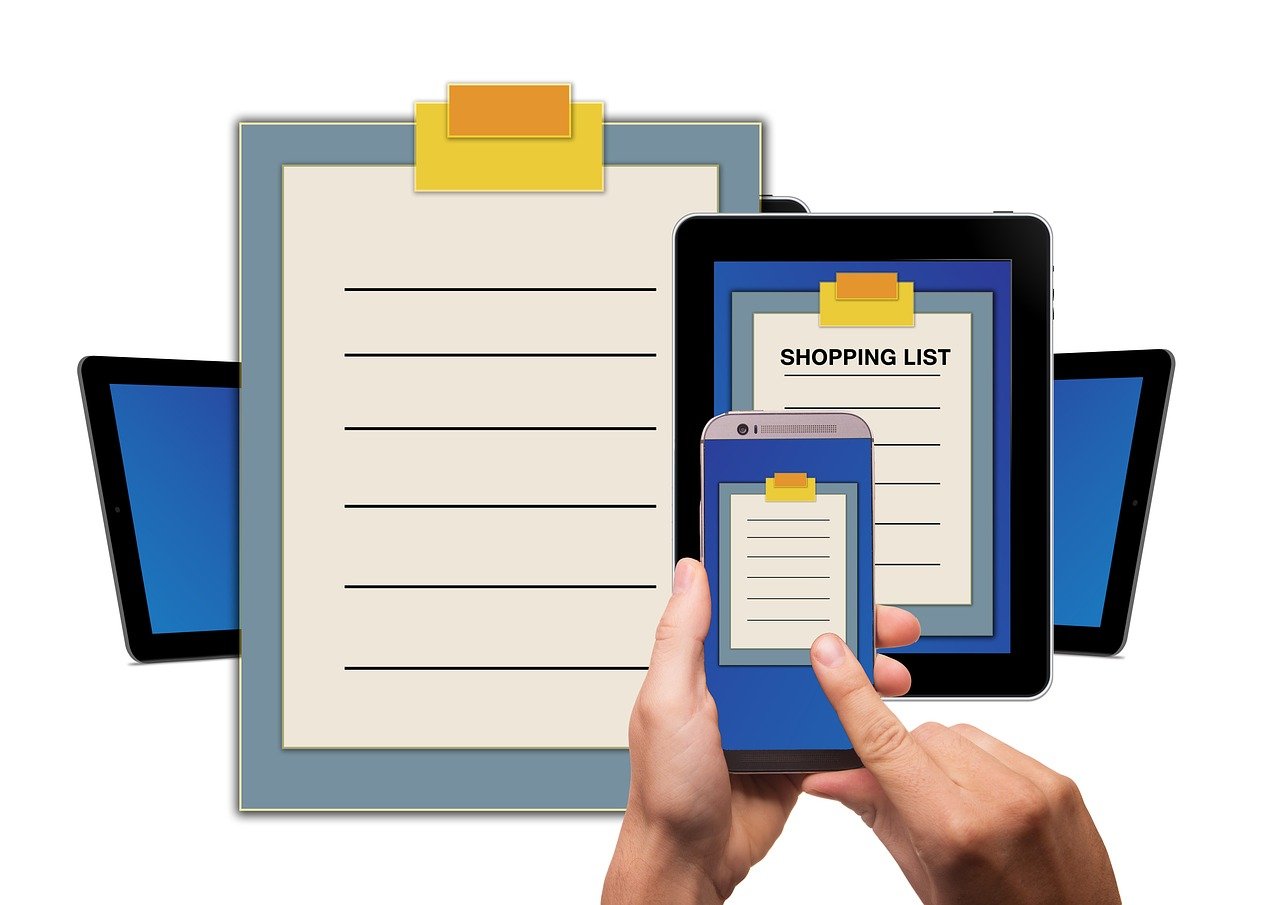电视怎么设置?
设置手机投射到电视的步骤
投射手机屏幕到电视上是一种便捷的方式,让你在更大的屏幕上观看视频、玩游戏或分享照片。通常有几种方法可以实现这一目标,取决于你的设备和你想要使用的技术。以下是一般步骤:
1. 使用无线连接投射:

WiFi直接投射:
如果你的手机和电视都支持WiFi直接投射功能(例如,Miracast或WiFi Direct),你可以通过以下步骤连接:在电视上打开WiFi直接投射功能。
在手机上找到投射或屏幕镜像选项(通常在设置菜单中的连接或显示设置下)。
打开投射功能,选择你的电视。
等待连接建立,手机屏幕会在电视上显示。
Chromecast:
如果你拥有Google Chromecast设备,你可以通过以下步骤进行设置:确保你的Chromecast已连接到电视并联网。
下载并安装Google Home应用,然后按照说明将Chromecast连接到你的WiFi网络。
在手机上安装Google Home应用,并将手机连接到同一WiFi网络。
打开Google Home应用,选择你的Chromecast设备,然后点击“投射我的屏幕”选项。
选择你想要投射的内容,它将在电视上显示。
2. 使用有线连接投射:
HDMI连接:
如果你的电视支持HDMI输入,并且你的手机有HDMI输出(通常需要适配器),你可以使用HDMI连接线将它们连接起来。将HDMI线插入电视的HDMI输入端口,并将另一端插入手机上的HDMI输出端口(通过适配器)。
将电视设置为相应的HDMI输入源。
你的手机屏幕应该立即在电视上显示。
3. 使用专用应用程序:
特定品牌的应用程序:
一些电视和手机制造商提供专门的应用程序,允许你将手机屏幕投射到他们的电视上。例如,Samsung和LG提供了与其电视兼容的投射应用程序。4. 针对特定品牌的设置:
Apple设备:
如果你使用的是苹果设备,你可以使用AirPlay功能将iPhone、iPad或Mac屏幕投射到支持AirPlay的Apple TV上。只需在控制中心或Mac的菜单栏中选择AirPlay,然后选择你的Apple TV即可。5. 注意事项:
网络连接:
确保你的手机和电视都连接到同一个WiFi网络,以便投射功能能够正常工作。
设备兼容性:
在执行投射之前,确保你的手机和电视都支持所选的投射技术或应用程序。
更新软件:
确保你的手机和电视的操作系统和应用程序都是最新版本,以确保最佳性能和兼容性。通过按照以上步骤设置,你应该能够成功将手机屏幕投射到电视上,并享受更大屏幕的内容。